步骤1. 登录您的VMware vSphere Web Client,然后在主界面左侧的列表中选择您想要备份的虚拟机。
步骤2. 在所选虚拟机右侧的监视器中,切换到“配置”选项卡,然后点击“已调度的任务”>“新建调度任务”并在下拉菜单中选择“生成快照”选项。
步骤3. 在弹出的调度新任务窗口中,您可以编辑此任务的名称、描述,然后选择一个您想要的备份频率,而且还可以填入一个邮箱以及时告知您任务结果,设置完毕之后点击“下一页”。
步骤4. 为此快照设置一个名称以便区分,也可以为其填入一段描述,然后点击“调度任务”按钮即可轻松创建VMware定时备份任务。
- 生成虚拟机内存快照:记录虚拟机的内存,允许您将虚拟机回滚到拍摄快照时的确切运行状态,但需要更长时间。如果未选中此选项,则回滚后虚拟机将关闭。
- 暂停客户机文件系统(需要安装有VMware Tools):暂停正在运行的进程的状态,或在拍摄快照时修改存储在磁盘上的信息,以确保一致性。静态快照和内存快照是互斥的。
步骤5. 返回已调度的任务界面,您可以看到刚刚创建的定时拍摄快照调度任务,如果想要立即运行一次的话,可以点击选中任务,然后点击上方的“运行”按钮即可。
转载文章,版权归作者所有,转载请联系作者。作者:金牌猫猫,来源:https://www.cnblogs.com/colcat/p/17510552.html

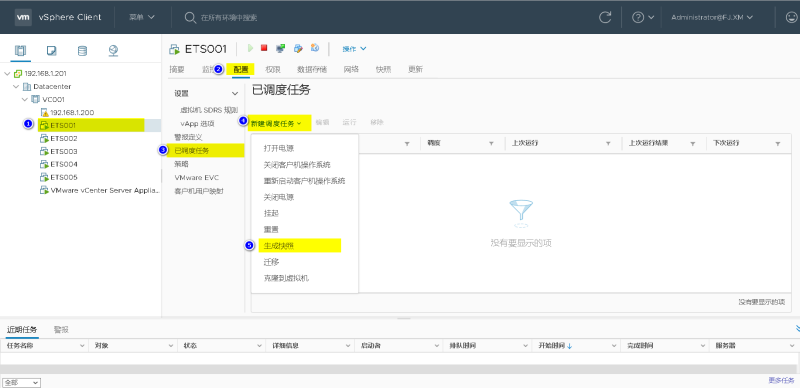
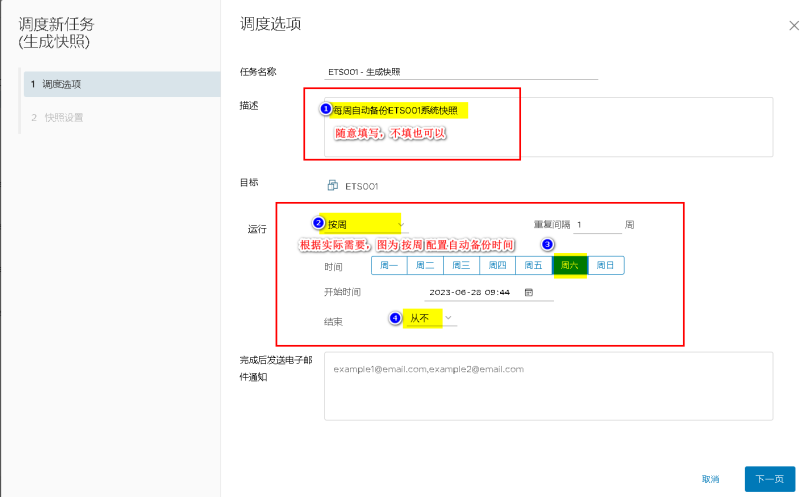
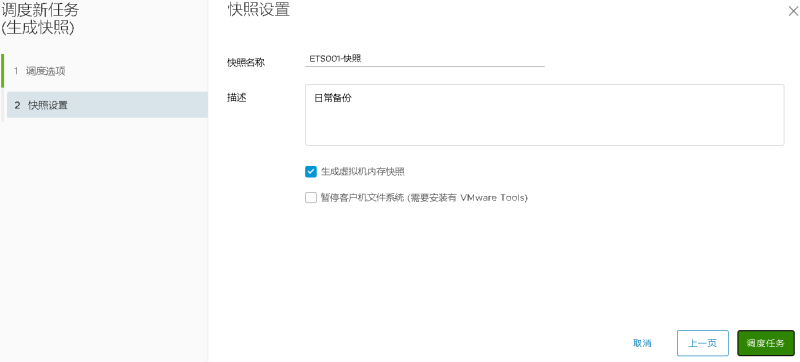
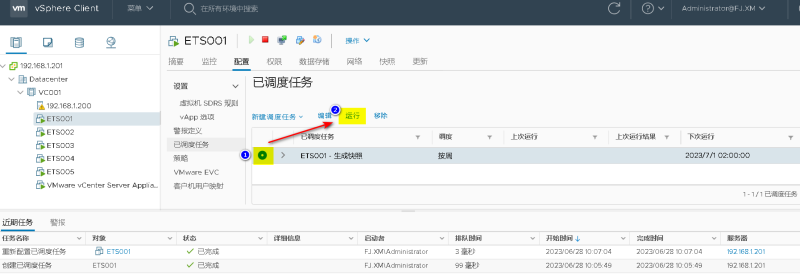
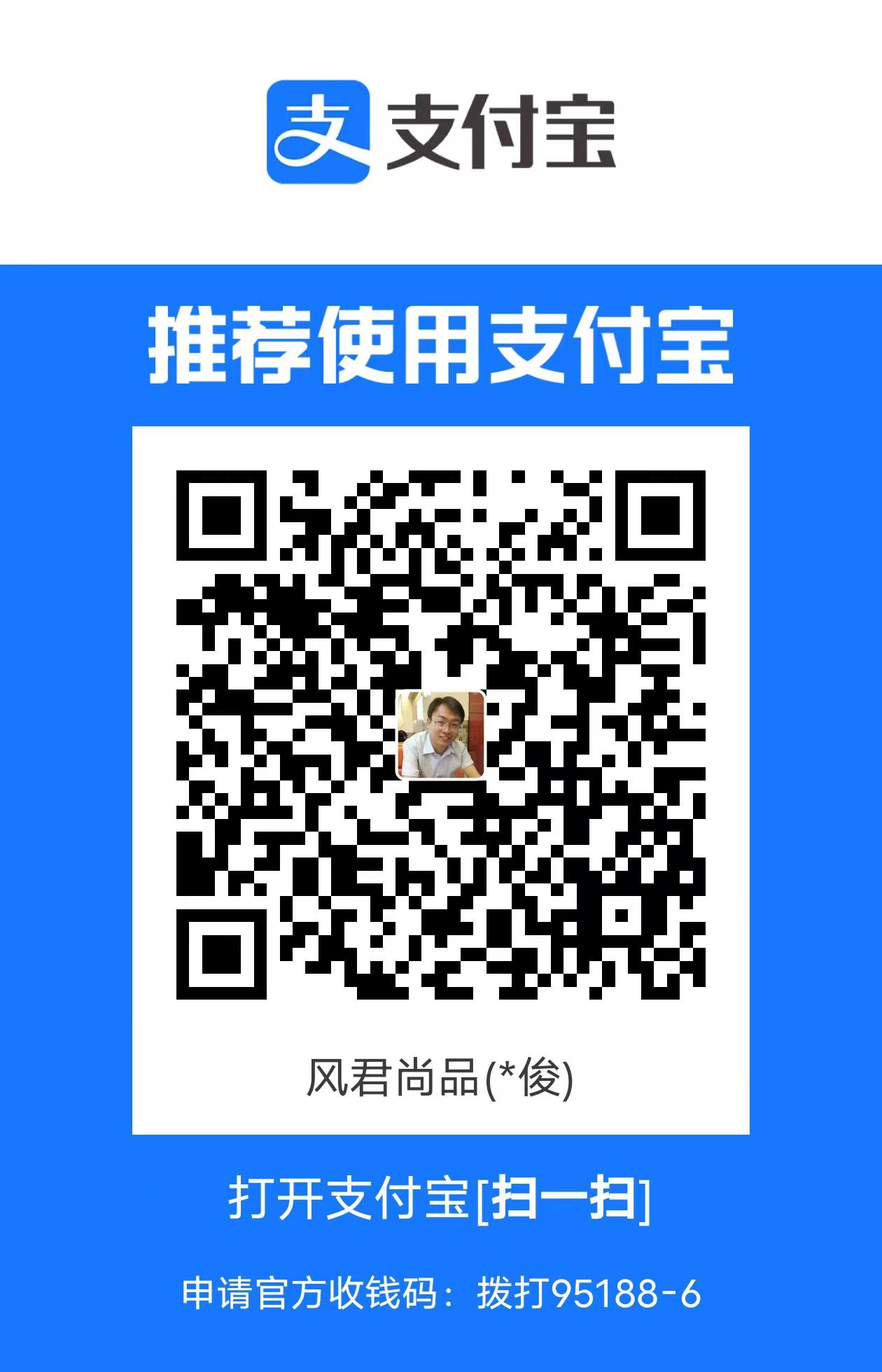 支付宝扫一扫
支付宝扫一扫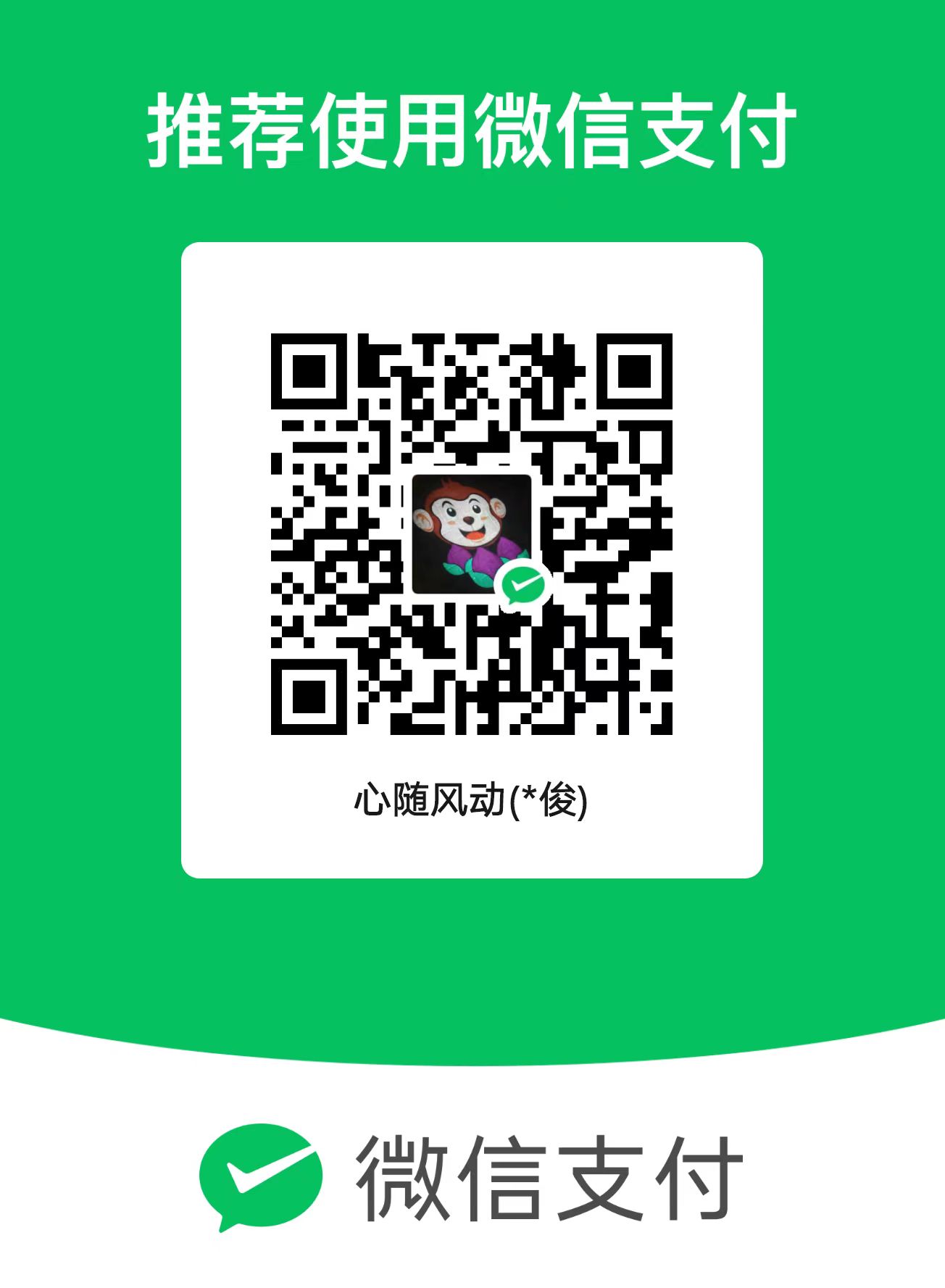 微信扫一扫
微信扫一扫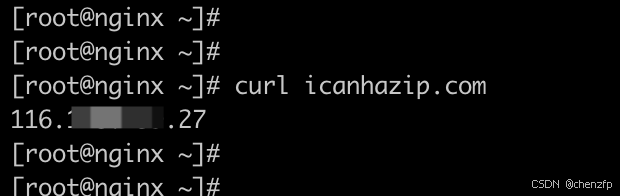
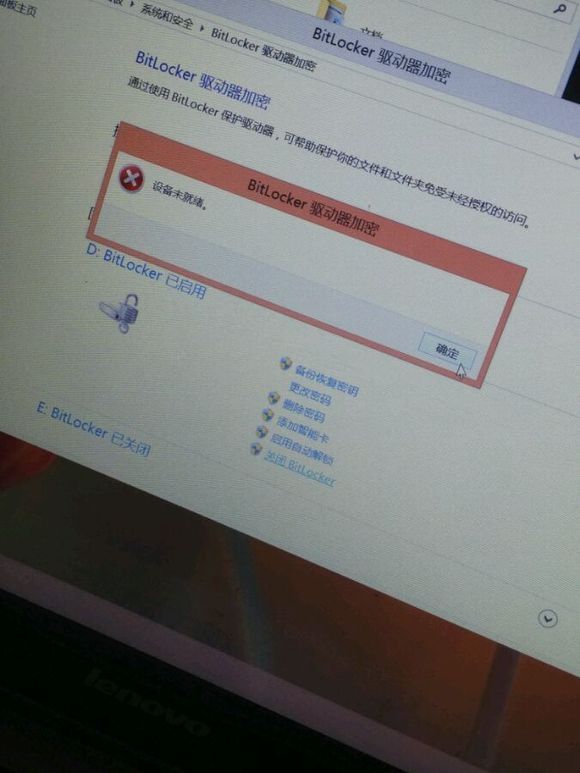
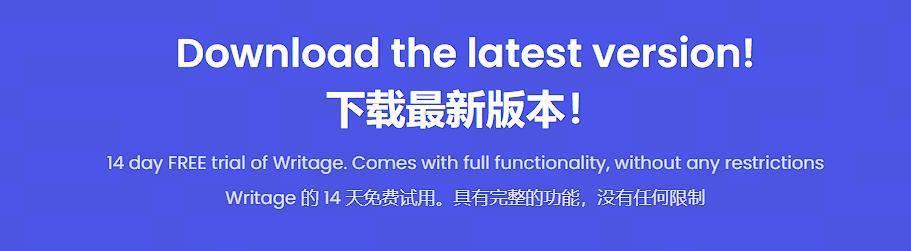
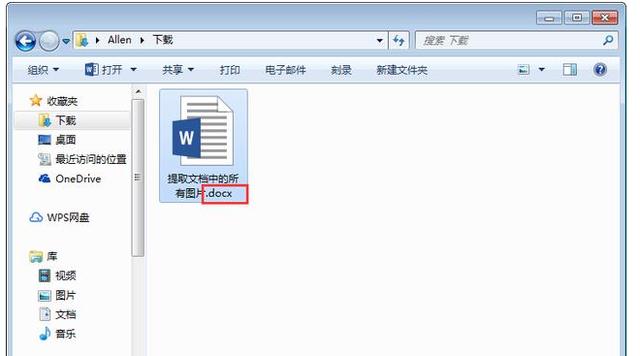
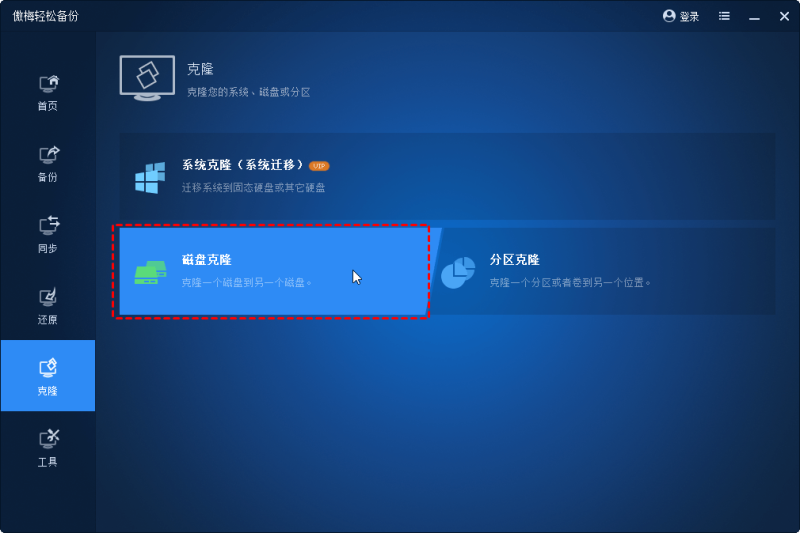

最新评论